Win10 共有プリンターにアクセス許可がない場合の対処方法 Win10 共有プリンターにソリューションへのアクセス許可がない
Win10 共有プリンターにアクセス許可がない問題を解決するにはどうすればよいですか? Win10システムでプリンターを使用している友人の多くは、制御時に不正アクセスの問題に遭遇するため、許可の問題を解決するのに役立つソリューションを提供しました。以下のエディターが、ソリューションの詳細な紹介を提供します。
Win10 共有プリンターにはソリューションにアクセスする権限がありません
1. まず左下のボタンをクリックし、次に「Windows システム」をクリックして操作パネルを開きます。
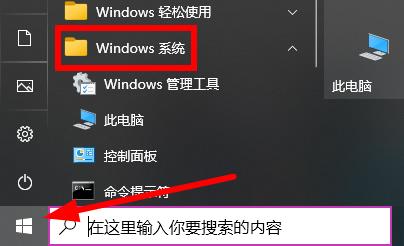
#2. 次に、その中の「デバイスとプリンター」をクリックします。
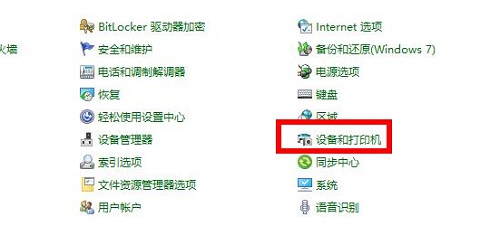
#3. 次に、プリンターを右クリックし、[プリンターのプロパティ] を選択します。
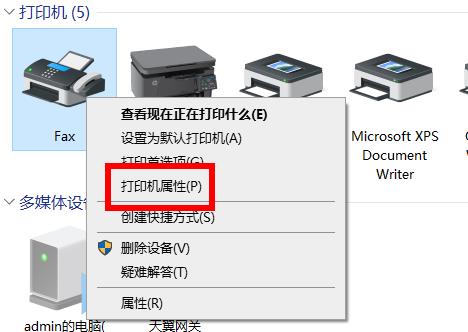
#4. 次に、タスク メニュー バーの [共有] をクリックします。
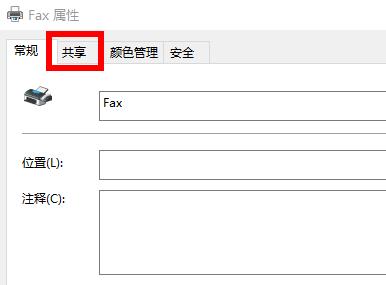
#5. 次に、以下の「このプリンターを共有する」を有効にします。

#6. 最後に、許可申請を取得できます。
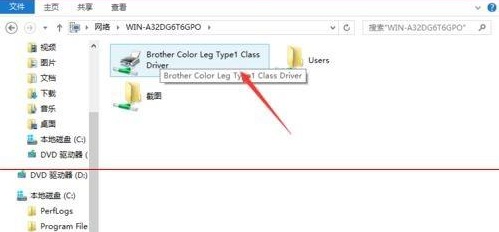
以上がWin10 共有プリンターにアクセス許可がない場合の対処方法 Win10 共有プリンターにソリューションへのアクセス許可がないの詳細内容です。詳細については、PHP 中国語 Web サイトの他の関連記事を参照してください。

ホットAIツール

Undresser.AI Undress
リアルなヌード写真を作成する AI 搭載アプリ

AI Clothes Remover
写真から衣服を削除するオンライン AI ツール。

Undress AI Tool
脱衣画像を無料で

Clothoff.io
AI衣類リムーバー

AI Hentai Generator
AIヘンタイを無料で生成します。

人気の記事

ホットツール

メモ帳++7.3.1
使いやすく無料のコードエディター

SublimeText3 中国語版
中国語版、とても使いやすい

ゼンドスタジオ 13.0.1
強力な PHP 統合開発環境

ドリームウィーバー CS6
ビジュアル Web 開発ツール

SublimeText3 Mac版
神レベルのコード編集ソフト(SublimeText3)

ホットトピック
 7548
7548
 15
15
 1382
1382
 52
52
 83
83
 11
11
 22
22
 90
90
 win11共有プリンター0x00000040を解決する方法
Mar 28, 2024 am 09:33 AM
win11共有プリンター0x00000040を解決する方法
Mar 28, 2024 am 09:33 AM
エラー コード 0x00000040 は、プリンター ドライバーが古い、ファイアウォールが通信をブロックしている、ファイルとプリンターの共有が有効になっていない、またはプリンターの共有時にアクセス許可が正しく設定されていないことを示します。解決策には次のものが含まれます: 1. プリンタ ドライバを更新する; 2. プリンタ共有を有効にする; 3. ファイアウォール設定を確認する; 4. ファイルとプリンタの共有を有効にする; 5. 共有権限を付与する; 6. プリンタとコンピュータを再起動する; 7. ネットワーク接続を確認する。
 win11でオフライン共有プリンターの問題を解決する方法
Mar 28, 2024 am 09:30 AM
win11でオフライン共有プリンターの問題を解決する方法
Mar 28, 2024 am 09:30 AM
Windows 11 で共有プリンターがオフラインになる問題を解決するには、次の手順に従います。 ネットワーク接続と共有プリンターのステータスを確認します。アクセスするコンピューターのプリンタードライバーを更新します。共有プリンターに再接続します。印刷スプーラーを有効にします。双方向サポートを無効にします。印刷スプーラーのキャッシュをクリアします。
 Windows 11システムで入力方法を入力するときに候補単語ボックスが表示されない問題の解決方法
Apr 11, 2024 pm 05:20 PM
Windows 11システムで入力方法を入力するときに候補単語ボックスが表示されない問題の解決方法
Apr 11, 2024 pm 05:20 PM
最近、Windows 11 オペレーティング システムを使用している場合、Microsoft 入力メソッドを入力するときに候補単語ボックスが正常に表示されないという問題が一部のユーザーに発生しており、これによりユーザーはテキストを入力する際に必要な漢字を便利に選択できなくなり、作業効率や作業効率に影響を及ぼします。ユーザー体験。 。このような状況に遭遇した場合はどうすればよいでしょうか?以下に詳細な解決策を示しますので、見てみましょう。解決策 1. 右下隅のタスクバーにある入力方式アイコンを右クリックし、オプション ボックスで [その他のキーボード設定] を選択します。 2. 次に、中国語の右側にある三点アイコンをクリックし、オプションリストで「言語オプション」を選択します。 3. 次に、入力方法の右側にある 3 点アイコンをクリックし、「キーボード オプション」を選択して開きます。 4. 次に、「一般」オプションをクリックします。 5. 最後に、「互換性」の下のスイッチを押します。
 Win11 で中国語言語パックをインストールできない場合の解決策
Mar 09, 2024 am 09:15 AM
Win11 で中国語言語パックをインストールできない場合の解決策
Mar 09, 2024 am 09:15 AM
Win11 は Microsoft が発売した最新のオペレーティング システムで、以前のバージョンと比較してインターフェイスのデザインとユーザー エクスペリエンスが大幅に向上しています。ただし、一部のユーザーは、Win11 をインストールした後、中国語の言語パックをインストールできないという問題が発生し、システムで中国語を使用する際に問題が発生したと報告しました。この記事では、ユーザーが中国語をスムーズに使用できるように、Win11 で中国語言語パックをインストールできない問題の解決策をいくつか紹介します。まず、中国語言語パックをインストールできない理由を理解する必要があります。一般的に言えば、Win11
 win11で共有プリンターを設定する方法
Mar 27, 2024 am 09:24 AM
win11で共有プリンターを設定する方法
Mar 27, 2024 am 09:24 AM
Windows 11 で共有プリンターを設定する手順は次のとおりです。 プリンターの共有を有効にし、ネットワーク名を決定します。もう一方のコンピューターでプリンターを追加し、「WSD ポート」を選択します。 「ポート名」フィールドにネットワーク名を入力します。共有プリンタをテストして、正しく動作していることを確認します。
 プリンター操作を完了できませんエラー 0x0000709 解決策
Apr 20, 2024 pm 10:10 PM
プリンター操作を完了できませんエラー 0x0000709 解決策
Apr 20, 2024 pm 10:10 PM
毎日のオフィスや勉強にプリンターは欠かせないツールです。ただし、プリンターのエラーが発生することは非常に一般的な状況です。最近、一部のユーザーがプリンターの使用時にエラー コード 0x0000709 に遭遇し、システムから操作を完了できないというメッセージが表示されることがあります。この問題に対して 4 つの解決策を用意しましたので、見てみましょう。方法 1: NT6 プリンター共有修復ツール NT6 プリンター共有修復ツールは、Win10 と Win11 を接続してプリンターを共有する際に最近発生した問題など、パッチの更新によって引き起こされるプリンター共有リンク障害の問題を簡単に解決できる優れたプリンター修復ツールです。報告されたエラー、プリンター エラー コード 0x0000011b、0x00000709 などの問題。このツールが提供するのは、
 Oracleの文字セット変更による文字化け問題を解決する効果的な解決策
Mar 03, 2024 am 09:57 AM
Oracleの文字セット変更による文字化け問題を解決する効果的な解決策
Mar 03, 2024 am 09:57 AM
タイトル: Oracle のキャラクタセット変更による文字化け問題を解決する有効な解決策 Oracle データベースでは、キャラクタセットを変更すると、データ内に互換性のない文字が存在することにより文字化けの問題が発生することがよくあります。この問題を解決するには、いくつかの効果的な解決策を採用する必要があります。この記事では、Oracleの文字セット変更による文字化けの問題を解決する具体的な解決策とコード例を紹介します。 1. データをエクスポートして文字セットをリセットする まず、expdp コマンドを使用してデータベース内のデータをエクスポートします。
 Oracle NVL 機能の一般的な問題と解決策
Mar 10, 2024 am 08:42 AM
Oracle NVL 機能の一般的な問題と解決策
Mar 10, 2024 am 08:42 AM
OracleNVL 機能の一般的な問題と解決策 Oracle データベースは広く使用されているリレーショナル データベース システムであり、データ処理中に NULL 値を処理する必要があることがよくあります。 NULL 値によって引き起こされる問題に対処するために、Oracle は NULL 値を処理する NVL 関数を提供します。この記事では、NVL 関数の一般的な問題と解決策を紹介し、具体的なコード例を示します。質問 1: NVL 関数の不適切な使用法 NVL 関数の基本構文は、NVL(expr1,default_value) です。



